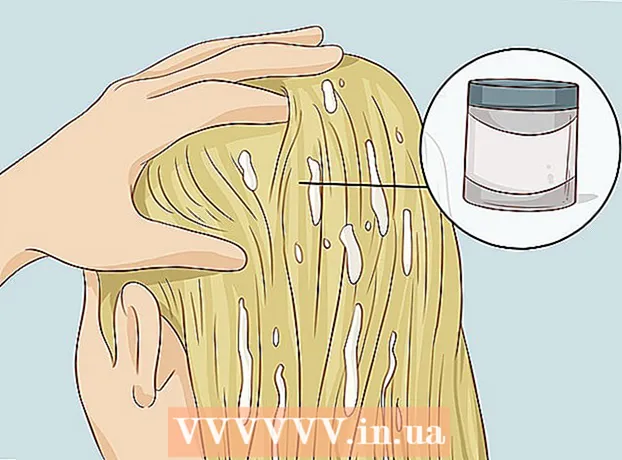Yazar:
Gregory Harris
Yaratılış Tarihi:
10 Nisan 2021
Güncelleme Tarihi:
1 Temmuz 2024

İçerik
Daha eski bir bilgisayarınız varsa veya yoğun grafik içeren ve sistem açısından yoğun bir yazılım çalıştırıyorsanız, donanım hızlandırmayı sınırlayarak veya kapatarak bilgisayarınızın performansını artırabilirsiniz. Bu seçenek yeni bilgisayarlarda bulunmayabilir, ancak eski bilgisayarların performansını iyileştirebilir.
adımlar
Başlangıç
 1 Nvidia veya AMD / ATI grafik kartlarına sahip yeni bilgisayarların çoğunda donanım hızlandırmayı sınırlayamayacağınızı veya devre dışı bırakamayacağınızı unutmayın. Bu, eski bilgisayarlarda veya tümleşik grafik kartı olan bilgisayarlarda yapılabilir.
1 Nvidia veya AMD / ATI grafik kartlarına sahip yeni bilgisayarların çoğunda donanım hızlandırmayı sınırlayamayacağınızı veya devre dışı bırakamayacağınızı unutmayın. Bu, eski bilgisayarlarda veya tümleşik grafik kartı olan bilgisayarlarda yapılabilir. - Bu video kartlarının donanım hızlandırma ayarlarını değiştirmek için belirli bir video kartının kontrol panelini açmanız gerekir. Bunu yapmak için masaüstüne sağ tıklayın ve video kartı kontrol panelini seçin.
- Donanım hızlandırma ayarları, video kartının üreticisine ve modeline bağlı olacaktır. Sistem Tercihleri veya Grafik Tercihleri altında bu ayarları arayın.
Yöntem 1/2: Windows 7 ve 8
 1 "Başlat" - "Denetim Masası" nı tıklayın.
1 "Başlat" - "Denetim Masası" nı tıklayın. 2 Kişiselleştirme'yi tıklayın.
2 Kişiselleştirme'yi tıklayın. 3 "Ekran Ayarları"nı seçin.
3 "Ekran Ayarları"nı seçin. 4 "Gelişmiş Ayarlar"ı seçin.
4 "Gelişmiş Ayarlar"ı seçin. 5 Sorun Giderme sekmesine tıklayın.
5 Sorun Giderme sekmesine tıklayın.- Sorun Giderme sekmesi görüntülenmezse, grafik kartı sürücüleri bu özelliği desteklemiyor. Sürücülerin güncellenmesi bu özelliği etkinleştirebilir, ancak büyük olasılıkla donanım hızlandırmayı video kartının kontrol panelinden ayarlamanız gerekecektir.
- NVIDIA veya AMD Kontrol Paneline masaüstüne sağ tıklayarak ve menüden uygun seçeneği seçerek erişebilirsiniz.
 6 Ayarları Değiştir'e tıklayın.
6 Ayarları Değiştir'e tıklayın.- Ayarları Değiştir düğmesi kullanılamıyorsa, grafik kartı sürücüleri bu Windows özelliğini desteklemez. Sürücülerin güncellenmesi bu özelliği etkinleştirebilir, ancak büyük olasılıkla video kartının kontrol panelinden donanım hızlandırmayı ayarlamanız gerekecektir.
- NVIDIA veya AMD Kontrol Paneline masaüstüne sağ tıklayarak ve menüden uygun seçeneği seçerek erişebilirsiniz.
 7 Donanım hızlandırma ayarlarını değiştirin. Donanım hızlandırmayı tamamen kapatmak için tüm kaydırıcıları tamamen sola hareket ettirin.
7 Donanım hızlandırma ayarlarını değiştirin. Donanım hızlandırmayı tamamen kapatmak için tüm kaydırıcıları tamamen sola hareket ettirin.  8 Uygula'ya ve ardından iletişim kutusunu kapatmak için Tamam'a tıklayın.
8 Uygula'ya ve ardından iletişim kutusunu kapatmak için Tamam'a tıklayın. 9 Tamam'a tıklayın ve ardından Görüntü Ayarları penceresini kapatın.
9 Tamam'a tıklayın ve ardından Görüntü Ayarları penceresini kapatın. 10 Değişiklikleri etkinleştirmek için bilgisayarınızı yeniden başlatın.
10 Değişiklikleri etkinleştirmek için bilgisayarınızı yeniden başlatın.
Yöntem 2/2: Windows Vista
 1 Başlat'a tıklayın.
1 Başlat'a tıklayın. 2 "Denetim Masası" üzerine tıklayın.
2 "Denetim Masası" üzerine tıklayın. 3 Görünüm ve Kişiselleştirme'yi seçin.
3 Görünüm ve Kişiselleştirme'yi seçin. 4 Menüden Ekran Çözünürlüğünü Ayarla'yı seçin.
4 Menüden Ekran Çözünürlüğünü Ayarla'yı seçin. 5 Gelişmiş Ayarlar'ı seçin (Görüntü Ayarları penceresinde).
5 Gelişmiş Ayarlar'ı seçin (Görüntü Ayarları penceresinde). 6 Sorun Giderme sekmesine tıklayın (Görüntü Ayarları penceresinde).
6 Sorun Giderme sekmesine tıklayın (Görüntü Ayarları penceresinde). 7 Ayarları Değiştir'e tıklayın.
7 Ayarları Değiştir'e tıklayın. 8 Sonrakine tıkla.
8 Sonrakine tıkla. 9 Donanım hızlandırma ayarlarını değiştirin. Donanım hızlandırmayı tamamen kapatmak için tüm kaydırıcıları tamamen sola hareket ettirin.
9 Donanım hızlandırma ayarlarını değiştirin. Donanım hızlandırmayı tamamen kapatmak için tüm kaydırıcıları tamamen sola hareket ettirin.  10 Tamam'a tıklayın ve ardından bilgisayarınızı yeniden başlatın.
10 Tamam'a tıklayın ve ardından bilgisayarınızı yeniden başlatın.
İpuçları
- Bilgisayarınız çok yavaşsa, donanım hızlandırmayı sınırlamak veya devre dışı bırakmak gereklidir. Bu, eski bilgisayarlar veya makul miktarda sistem kaynağı tüketen modern bir oyun veya güçlü bir program çalıştırmaya çalışan ucuz video kartlarına sahip bilgisayarlar için yaygın bir durumdur. Bilgisayarınız yavaş çalışıyorsa (özellikle film izlerken veya oyun oynarken), donanım hızlandırmayı kapatın ve yeni bir bilgisayar satın almak zorunda kalmadan sorunu çözebilmelisiniz.